《CoreLDRAW!6中文版最佳专辑》
| 作者 | 东箭工作室编著 编者 |
|---|---|
| 出版 | 北京:人民邮电出版社 |
| 参考页数 | 361 |
| 出版时间 | 1997(求助前请核对) 目录预览 |
| ISBN号 | 711506542X — 求助条款 |
| PDF编号 | 88048698(仅供预览,未存储实际文件) |
| 求助格式 | 扫描PDF(若分多册发行,每次仅能受理1册) |
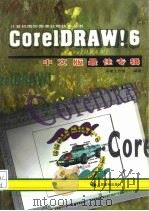
第1章 进入CorelDRAW!6中文版世界1
1.1 认识CorelDRAW!6中文版2
1.1.1 向量绘图和点阵绘图2
1.1.2 CorelDRAW!6中文版3
1.2 系统安装3
1.2.1 所需配置要求3
1.2.2 安装CorelDRAW!6中文版4
第2章 浏览CorelDRAW!6中文版11
2.1 启动CorelDRAW!612
2.2 工作窗口界面14
2.3 浏览菜单项18
2.4 常用的工具框20
2.5 编辑工具栏23
2.6 退出CorelDRAW!6中文版27
第3章 绘图基本操作29
3.1 使用对话框30
3.2 使用卷帘窗31
3.2.1 定制“卷帘窗”32
3.2.2 安排打开的卷帘窗32
3.3 一个有趣的“卷帘窗”33
3.3.1 打开“符号”卷帘窗33
3.3.2 使用填充色35
3.4 选择对象36
3.4.1 进入选择状态38
3.4.2 选择单个对象38
3.4.3 选择多个对象40
3.4.4 循环选择对象42
3.5 移动对象43
3.5.1 移动单个对象43
3.5.3 以90度角移动45
3.5.2 移动多个对象45
3.5.4 精确移动对象46
3.5.5 使用精确测量去定位对象47
3.5.6 移动时复制对象49
3.6 对齐与分布对象50
第4章 使用绘图工具53
4.1 改进绘图精度的方法54
4.1.1 使用状态栏精确绘制图形54
4.1.2 定制状态栏55
4.1.3 设置标尺56
4.1.4 设置网格57
4.1.5 使用辅助线59
4.2 “曲线”绘图工具60
4.2.1 “手绘”工具绘制直线60
4.2.2 “贝塞线”工具63
4.2.4 删除曲线65
4.2.3 “手绘”工具绘制曲线65
4.2.5 绘制多段曲线66
4.2.6 填充闭合图形66
4.2.7 连接不相连线段67
4.2.8 调整“自动联接”临界值69
4.2.9 用“贝塞线”工具绘制曲线70
4.3 立体透视72
4.4 用直线和曲线绘图72
4.5 保存及打开图形文档75
第5章 富于变化的几何形79
5.1 绘制矩形80
5.1.1 从任一角点来绘制矩形80
5.1.2 从中心点绘制矩形82
5.1.3 绘制正方形82
5.1.4 在辅助功能的帮助下绘制矩形83
5.2 用矩形和正方形绘制图85
5.3 绘制椭圆88
5.3.1 从边缘开始绘制椭圆88
5.3.2 从中心向外绘制椭圆89
5.3.3 绘制圆89
5.4 绘制多边形90
5.4.1 “螺旋状”工具94
5.4.2 “图形页”工具94
5.5 使用几何形绘图95
5.6 撤消错误操作97
第6章 缩放工具的使用及标注对象99
6.1 使用缩放工具101
6.1.1 “缩放”工具栏101
6.1.2 使用“缩放”工具102
6.1.3 “放大”工具104
6.1.4 “缩小”工具105
6.1.5 以“缩放实际大小”观察107
6.1.6 对选择的对象进行缩放操作108
6.1.7 缩放全部对象110
6.1.8 浏览绘制对象110
6.2 使用“视图管理器”112
6.3 利用多文档视图工作114
6.4 使用尺度工具115
6.4.1 设置绘图比例116
6.4.2 绘制尺度线116
6.5 使用“标注”工具120
第7章 结点编辑工具125
7.1 对于线段的应用126
7.1.1 使用“形状”工具选取直线和曲线127
7.1.2 移动结点和移动控制顶点131
7.1.3 使用“结点编辑”卷帘窗135
7.2 编辑矩形149
7.3 处理圆和椭圆151
第8章 编辑文本155
8.1 设置CorelDRAW!6中文版中的字体156
8.1.1 添加字体156
8.1.2 字体的名称与字形159
8.2 认识文本工具159
8.2.1 “文本”工具159
8.2.2 “编辑文本”对话框160
8.3 输入文本163
8.3.1 使用“编辑文本”对话框输入文本163
8.3.2 在可打印的页面区域直接输入文本165
8.3.3 “文本”工具栏166
8.3.4 对齐文本167
8.3.6 调整文本间距169
8.3.5 修改文本设置169
8.4 段落文本170
8.4.1 “段落”对话框171
8.4.2 输入“段落文本”174
8.4.3 更改“段落文本”引导符175
8.4.4 设置段落间距176
8.4.5 连字符176
8.4.6 使用分栏文本177
8.4.7 把美术文本转换为段落文本178
8.4.8 查找179
8.4.9 替换179
8.5 创建新的文档模板180
第9章 排列、组合对象及缩放转换183
9.1 对象的排列184
9.1.1 更改对象顺序184
9.1.2 组合分解对象187
9.1.3 结合189
9.2 “接合——相交——修剪”卷帘窗192
9.2.1 接合对象192
9.2.2 相交对象194
9.2.3 修剪对象195
9.3 图层管理器196
9.3.1 用图层工作196
9.3.2 “层”的功能198
9.3.3 用多个图层工作199
9.4 改变对象形状202
9.4.1 对象大小变换202
9.4.2 “变换”卷帘窗204
9.4.3 对象的缩放变换204
9.4.4 进行精确操作205
9.4.5 创建镜像图形206
9.4.6 旋转对象207
13.4.1 “立体化”卷帘窗208
9.4.7 对象的斜置变换211
9.4.8 用“斜置”卷帘窗212
第10章 使用“画笔”卷帘窗215
10.1 轮廓笔216
10.1.1 创建轮廓对象217
10.1.2 轮廓对话框218
10.2 轮廓线设置222
10.2.1 设置线宽222
10.2.2 选择不同线形225
10.3 更改轮廓选项226
10.3.1 更改轮廓线边角227
10.3.2 应用已有对象的轮廓属性228
10.3.3 编辑箭头样式230
10.3.4 修改箭头样式230
10.3.5 创建箭头样式231
10.3.6 “书法”轮廓233
10.4 使用轮廓色234
第11章 填充图形237
11.1 关于色彩模型及调色板选项238
11.1.1 使用色彩模型来选择颜色239
11.1.2 使用颜色的准则240
11.1.3 CorelDRAW!6的调色板240
11.2.2 “标准填充”对话框242
11.2 使用填充工具242
11.1.4 填充展开工具栏242
11.2.1 使用单色填充242
11.2.3 色彩模型244
11.2.4 自定义调色板颜色245
11.2.5 添加多种颜色至调色板247
11.2.6 删除调色板中色彩249
11.2.8 使用“颜色”卷帘窗250
11.2.7 将自定义调色板设置为屏幕调色板250
11.3 特殊填充模式251
11.3.1 使用渐变填充251
11.3.2 使用双色位图图样填充257
11.3.3 使用向量图样、全色位图图样259
11.3.4 使用底纹填充261
11.3.5 使用PostScript底纹填充263
第12章 文本高级编辑265
12.1紧排文本266
12.2 使用“形状”工具267
12.2.1 对单个字符操作269
12.2.2 水平和垂直移动270
12.2.3 编辑文本角度271
12.2.4 上标及下标272
12.3 排列文本和调整间距273
12.3.1 调整文本字符间距275
12.3.2 调整单词间距276
12.3.3 调整行距277
12.4 编辑字体278
12.5 使文本“嵌合”路径279
12.6 创建浮凸的文本282
第13章 使用特殊效果287
13.1 添加透视288
13.1.1 单点透视288
13.1.2 两点透视289
13.1.3 使用对象“灭点”添加透视292
13.1.4 双向编辑对象透视293
13.1.5 复制“透视”效果294
13.2 封套295
13.2.1 “封套”卷帘窗296
13.2.2 使用封套工作297
13.2.3 使用预置“封套”样式301
13.2.4 复制封套样式302
13.3 混成302
13.3.1 “混成”卷帘窗302
13.3.2 混成对象304
13.4 立体化307
13.4.2 立体化对象309
13.4.3 使用填充色312
13.4.4 对编辑对象使用“关照”效果312
第14章 进一步理解特殊效果315
14.1 轮廓化对象316
14.1.1 “轮廓化‘卷帘窗316
14.1.2 轮廓化一个对象317
14.2.1 PowerLine卷帘窗320
14.2 PowerLine320
14.2.2 使用PowerLine321
14.2.3 使用预设置样式323
14.2.4 用“形状”工具改变一个PowerLine的宽度324
14.3 透镜325
14.3.1 “透镜”卷帘窗325
14.3.2 添加一个透镜327
14.4 “位图彩色掩膜”卷帘窗330
14.5 PowerClip333
第15章 打印和处理图形337
15.1 打印准备338
15.1.1 打印机的安装和设置338
15.1.2 打印机超时339
15.2 “打印”对话框340
15.2.1 选择“打印”命令341
15.2.3 打印份数和按页号排序343
15.2.2 检查打印机设置343
15.2.4 打印的页344
15.2.5 仅打印所选中的对象344
15.2.6 打印超大图形345
15.2.7 图形的比例缩放347
15.2.8 使图形填充整个页面348
15.2.9 打印输出到文件349
15.3 使用打印选项350
15.3.1 打印带有图形信息的文件350
15.3.2 打印分色、裁剪标记及注册标记353
15.3.3 生成.EPS文件357
15.3.4 胶卷底片格式358
15.3.5 渐变填充步骤359
15.3.6 PostScript的平滑度设置360
15.3.7 PostScript的挂网频率360
1997《CoreLDRAW!6中文版最佳专辑》由于是年代较久的资料都绝版了,几乎不可能购买到实物。如果大家为了学习确实需要,可向博主求助其电子版PDF文件(由东箭工作室编著 1997 北京:人民邮电出版社 出版的版本) 。对合法合规的求助,我会当即受理并将下载地址发送给你。
高度相关资料
-
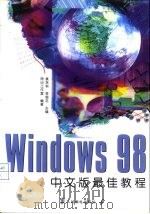
- Windows 98中文版最佳教程
- 1998 北京:人民邮电出版社
-
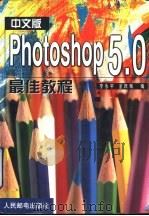
- 中文版Photoshop 5.0最佳教程
- 1999 北京:人民邮电出版社
-
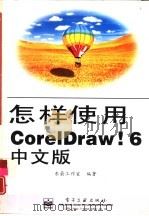
- 怎样使用CorelDRAW! 6中文版
- 1997 北京:电子工业出版社
-
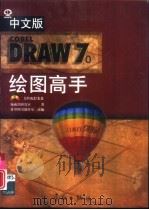
- 中文版CorelDRAW 7.0绘图高手
- 1998 北京:宇航出版社
-

- CorelDRAW 8.0中文版实战入门
- 1999 北京:科学出版社
-
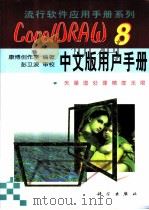
- CorelDRAW 8中文版用户手册
- 1999 北京:科学出版社
-

- Office 2000中文版最佳专辑
- 1999 北京:人民邮电出版社
-
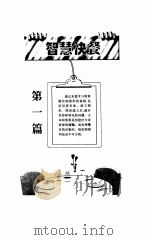
- CorelDRAW 8.0中文版快餐
- 1999 北京:人民邮电出版社
-
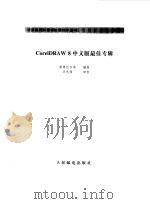
- CorelDRAW 8中文版最佳专辑
- 1999 北京:人民邮电出版社
-
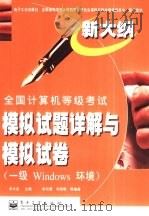
- 全国计算机等级考试模拟试题详解与模拟试卷 一级Windows环境
- 1999 北京:电子工业出版社
-
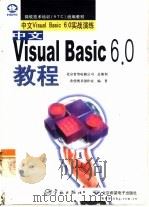
- 中文Visual Basic 6.0教程 中文Visual Basic 6.0实战演练
- 1999 北京:宇航出版社;北京希望电子出版社
-
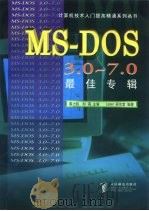
- MS-DOS3.0-7.0最佳专辑
- 1997 北京:人民邮电出版社
-
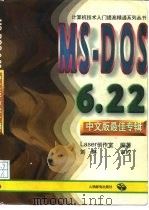
- MS-DOS 6.22中文版最佳专辑
- 1996 北京:人民邮电出版社
-
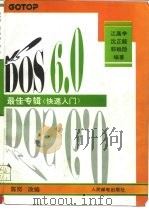
- MS-DOS 6.0最佳专辑 快速入门
- 1994 北京:人民邮电出版社
-
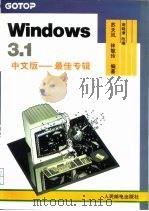
- Windows 3.1中文版 最佳专辑
- 1994 北京:人民邮电出版社
提示:百度云已更名为百度网盘(百度盘),天翼云盘、微盘下载地址……暂未提供。➥ PDF文字可复制化或转WORD